Убрать рекламу в Скайпе можно как простыми, так и более сложными способами. В Skype встроено несколько блоков с рекламой и отключать их надо разными методами.
Блоков с рекламой в Скайпе так много, что разработчикам из Microsoft должно быть стыдно! И конечно же пользователи будут искать решение как убрать рекламу в Скайпе: справа, сверху, во время разговора и с главной страницы.
Реклама Скайпа просто раздражает своими агрессивными баннерами, постоянно всплывает в разных местах страницы:
Собрав огромное число статей в сети Интернет, вытащив из каждой самую полезную и полную информацию, мы решили поделиться ей со всеми желающими быстро и навсегда удалить/убрать рекламу из Скайпа. И начнем, пожалуй, с самого простого действия:
1) Первое, что нужно выполнить, это в верхнем меню Skype нажать Инструменты — Настройки, далее как на скриншоте:
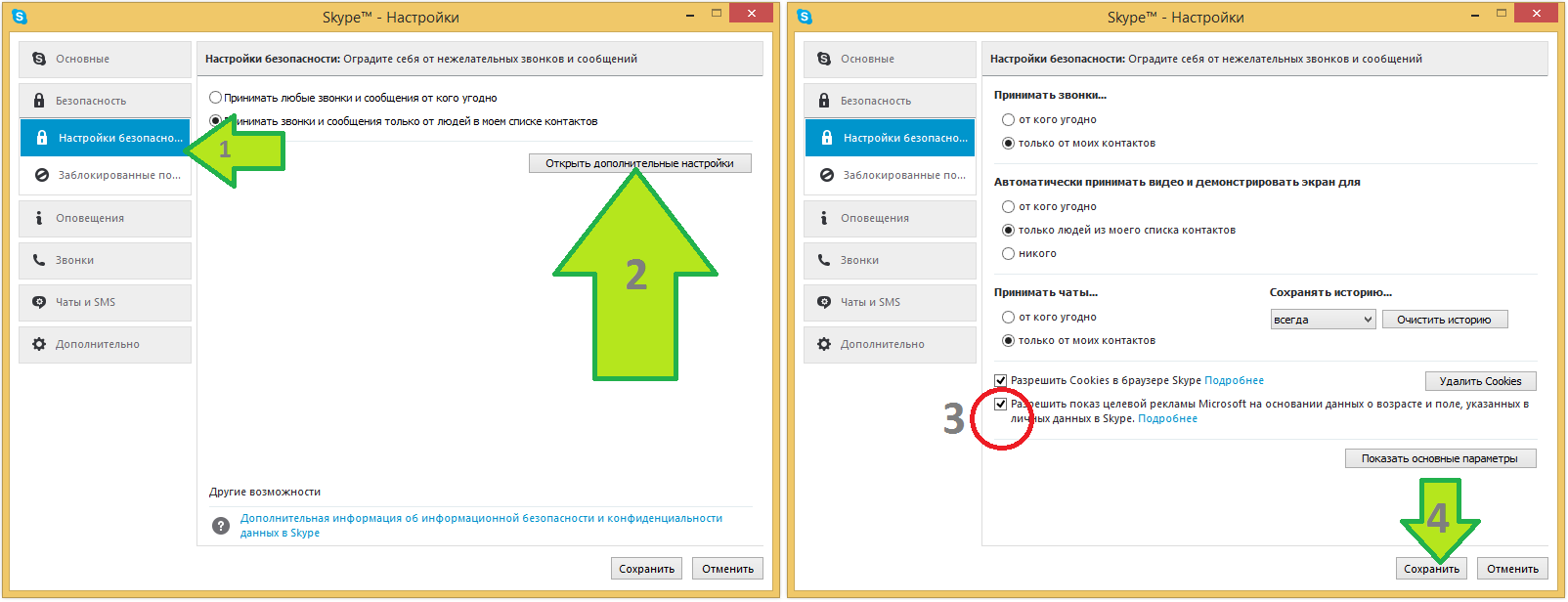
(«Безопасность» — «Открыть дополнительные параметры» и снять галочку пункта «Разрешить показ целевой рекламы…» и кнопку «Сохранить»)
1.2) Для старых версий Скайпа имеется еще один пункт, который надо убрать. В новой версии программы пункта этого нет.
2) Блокируем всю рекламу в Скайпе: сверху, справа, во время звонка, на главном экране — через браузер Internet Explorer:
Выключите Скайп (справа внизу где часики, правой кнопкой на значке и выход) и откройте Internet Explorer с рабочего стола, нижней панели или через кнопку Пуск. Нажмите на шестеренку — Свойства браузера, или через меню — Свойства. Далее как на скриншоте:
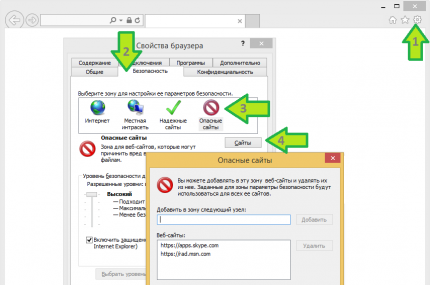
Свойства браузера — вкладка Безопасность — выделяем значок Опасные сайты — кнопка Сайты и добавляем по очереди:
https://rad.msn.com
https://apps.skype.com
Нажимаем Закрыть — ОК, браузер IE можно закрыть, откройте Skype и проверьте, реклама больше не должна отображаться!
3) Рекламу в Скайпе удалили, но блоки, где отображались баннеры, остались. Поэтому уберем эти пустые поля следующим образом:
Откройте папку C:\Users\ИМЯ ПОЛЬЗОВАТЕЛЯ\AppData\Roaming\Skype\ИМЯ В СКАЙПЕ\, тут найдите и откройте файл config.xml через блокнот.
Нажмите Ctrl+F (окно поиска) или в меню Правка — Найти.
Введите фразу AdvertEastRailsEnabled и нажмите Найти, рядом с этой фразой измените единицу на ноль.
Затем, введите AdvertPlaceholder и нажмите Найти, также измените единицу на ноль.
PS ==============
Если реклама по прежнему отображается, то вернитесь к пункту 2 и добавьте еще эти адреса:
https://api.skype.com
https://static.skypeassets.com
PS2 =============
Если доступа к Internet Explorer нет или советы выше не сработали, попробуйте следующий дополнительный метод:
Откройте папку C:\Windows\System32\drivers\etc\, найдите файл hosts, нажмите на нем правой кнопкой мыши и Свойства, уберите галочку Только чтение и ОК.
Вновь на файле правой кнопкой мыши и Открыть с помощью, в списке выберите Блокнот или любой другой текстовый редактор.
В конец всего текста добавьте адреса перечисленные ниже и нажмите сохранить:
127.0.0.1 rad.msn.com
127.0.0.1 apps.skype.com
127.0.0.1 api.skype.com
127.0.0.1 static.skypeassets.com
127.0.0.1 adriver.ru
127.0.0.1 devads.skypeassets.net
127.0.0.1 devapps.skype.net
127.0.0.1 qawww.skypeassets.net
127.0.0.1 qaapi.skype.net
127.0.0.1 preads.skypeassets.net
127.0.0.1 preapps.skype.net
127.0.0.1 serving.plexop.net
127.0.0.1 preg.bforex.com
127.0.0.1 ads1.msads.net
127.0.0.1 flex.msn.com
Не забудьте установить галочку файла hosts Только чтение, чтобы другие программы не могли вносить свои коррективы.



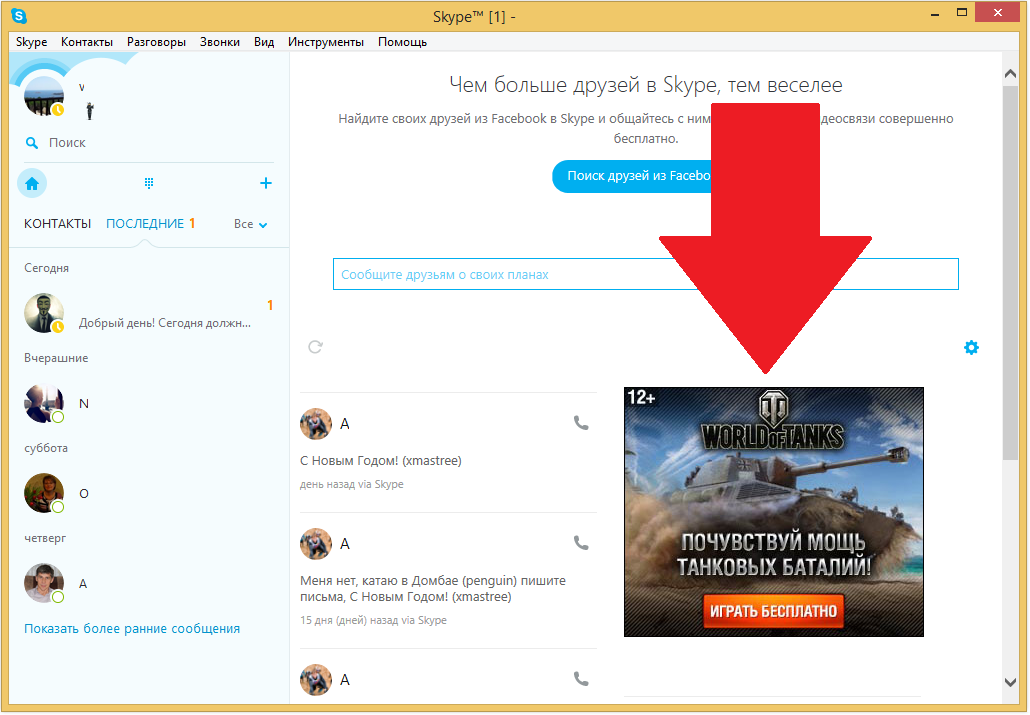
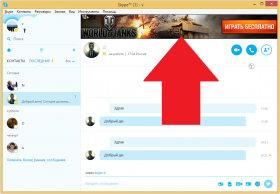
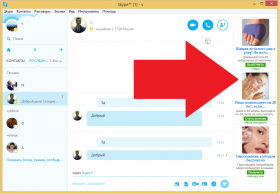
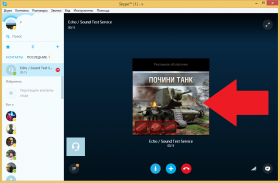
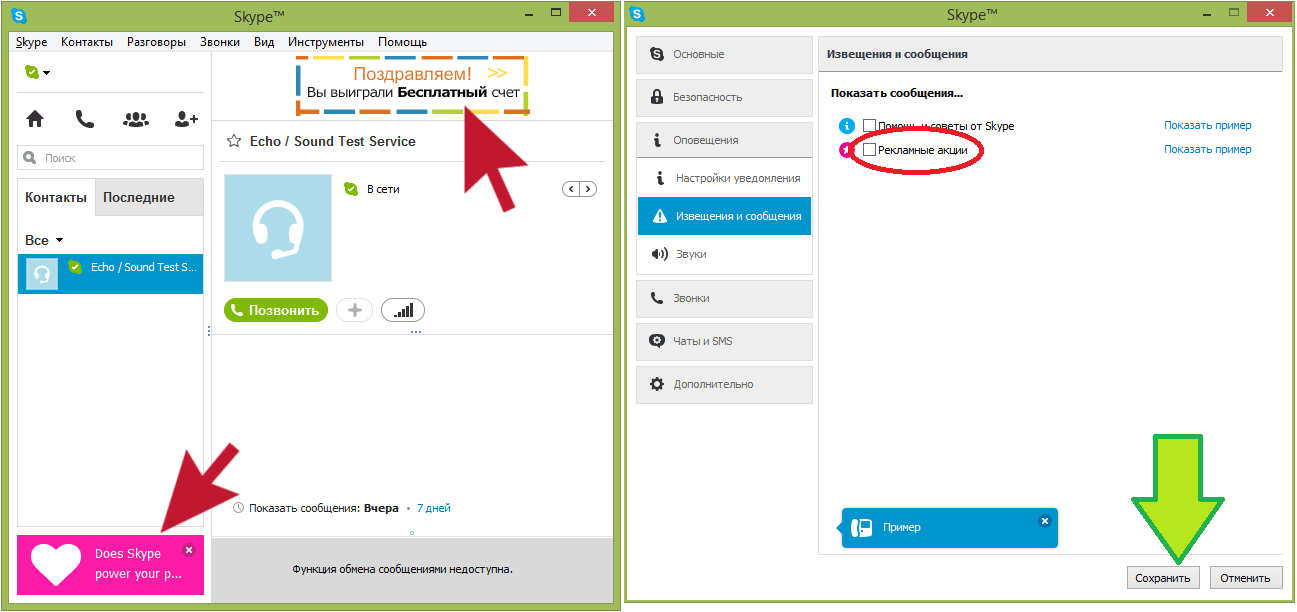
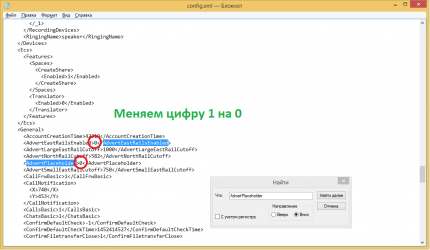



спасибо всё получилось!
Спасибо за статью!!!! Не знаю всю ли убрала рекламу, но хоть не всплывает при простом разговоре навязчивая реклама.. Блоки не убрались, но это не столь важно..а может не так проделала действия.. Если честно, то надоели разные обновления .. Сгоряча нажала обновить на предложение, и пожалела.. Было без реклам, и сразу полезло… ну теперь хоть не висит и не мелькает ничего… СПАСИБО ЗА ПОДРОБНЫЕ подсказки неопытным пользователям!!!!!!!
Классная статья, спасибо. Все сделал, реклама пропала, блоки пустые удалены.
Единственное, вам нужно добавить в статье в пункте 3 «откройте файл config.xml. С ПОМОЩЬЮ БЛОКНОТА»
Добавили, спасибо.